Digg Reader is een prachtig minimaal alternatief voor Feedly
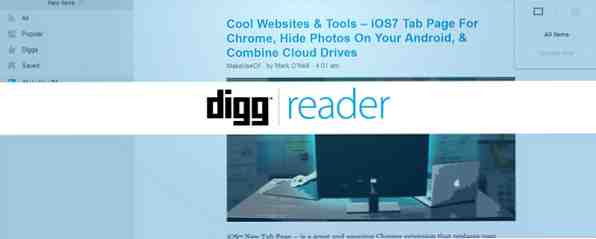
Digg is uitgegroeid van een van de grootste internet sensaties, naar verluidt wordt verkocht voor slechts $ 500.000. Op zijn hoogtepunt was Digg een belangrijke traffic driver voor websites voordat Twitter en Facebook mainstream gingen. sites gezocht om op de voorpagina van Digg te verschijnen omdat het resulteerde in een verkeersexplosie die bekend staat als het 'Digg-effect'. Vorig jaar nam Dave Parrack van MakeUseOf een kijkje bij de grote Digg-revamp Ontdek het beste van het web met de nieuwe Digg v1 Ontdek het beste van het web met de nieuwe Digg v1 Digg was zo'n grote hit dat contentmakers actief probeerden hun materiaal gekoppeld aan op de site om de enorme toename van het verkeer, bekend als het Digg-effect, te ervaren dat ... Lees meer, aangezien de site heeft geprobeerd om zijn oude glorie te herwinnen.
Hoewel de site nergens zo populair lijkt te zijn als ooit, is Digg's verkeer gestaag gegroeid, waarbij sommigen zelfs beweerden dat het 'Digg-effect' terug is. In één geval zorgde Digg voor meer verkeer naar een artikel dan Facebook, Twitter en LinkedIn bij elkaar. Naast het herwinnen van een beetje van zijn oude glorie, heeft Digg in juni ook een reader gelanceerd na het afsluiten van Google Reader. Digg Reader is een gelikte, minimale lezer die de focus legt waar hij zou moeten zijn - op de artikelen die u wilt lezen.
Sites toevoegen aan Digg Reader
U bent waarschijnlijk overgestapt naar een nieuwe RSS-lezer na het overlijden van Google Reader, maar met Digg heeft u alleen een OPML-bestand nodig om te importeren en te gebruiken. Het importeren en exporteren van uw gegevens naar / van Digg kan worden gedaan via de instellingen van de site.
Het importeren van uw OPML-bestand is de eerste stap om uzelf te installeren op Digg Reader. Als u afzonderlijke sites wilt toevoegen nadat u al uw favorieten hebt geïmporteerd, kunt u dit doen door op te klikken Toevoegen knop in de rechterbenedenhoek van het scherm. U kunt naar sites zoeken, URL's toevoegen en nieuwe mappen toevoegen. Om nieuwe sites aan mappen toe te voegen, sleept u gewoon door.

Artikelen lezen over Digg Reader
Nu u al uw sites op Digg Reader hebt aangesloten, kunt u beginnen met bladeren door de nieuwste artikelen. U kunt artikelen lezen door alle sites waarop u bent geabonneerd te bezoeken, door specifieke mappen te bladeren of door de populairste artikelen te bladeren. Extra tabbladen bevatten artikelen die u hebt opgeslagen of “dugg”.

U kunt uw artikelen als een compacte lijst bekijken, waarbij alleen de bron, de titel en de publicatiedatum worden weergegeven:

Of u kunt uw artikelen uitgebreid bekijken met afbeeldingen of tekst in het artikel dat volledig wordt weergegeven. U kunt ook items filteren om alleen ongelezen artikelen te bekijken.
Als het gaat om interactie met afzonderlijke artikelen, kunt u ze rechtstreeks in de lezer graven, deze voor later opslaan of ze op Facebook of Twitter delen. Als u uw Digg-account hebt gekoppeld aan een van de ondersteunde read-it-later-services (Instapaper, Readability of Pocket), kunt u ook artikelen opslaan om later te lezen.

Digg zit ook boordevol geweldige sneltoetsen waarmee je eenvoudig door je ongelezen artikelen kunt bladeren, ze kunt markeren als gelezen, kunt delen op je sociale netwerken, kunt graven, opslaan en nog veel meer..

De Digg-verbinding
Zoals verwacht, is er een directe verbinding tussen de lezer en de startpagina van Digg waar u populaire artikelen kunt bekijken op de Digg-website. Als u individuele artikelen op de Digg-startpagina bewaart of opslaat, verschijnen ze in de respectieve mappen op uw Digg Reader-pagina.

Het toevoegen van dezelfde functie op beide tabbladen is een slimme zet van Digg, zodat gebruikers van beide services mogelijk kunnen oversteken van de Digg-homepage naar de RSS-reader en omgekeerd.
Digg Reader-apps
Digg heeft verschillende apps gemaakt om de ervaring onderweg met u op te nemen. U kunt Digg onderweg gebruiken op uw iOS-apparaat en Digg heeft een mobiele interface die op elke smartphone kan worden gebruikt.
U kunt ook de Chrome-extensie gebruiken om u te abonneren op RSS-feeds van websites met een klik op een knop, toegang te krijgen tot uw reader en uw ongelezen aantal bij te houden.

Ons oordeel
Een van de meest populaire RSS-lezers die Google Reader heeft vervangen, is ongetwijfeld Feedly. Het is zeker populair bij het MakeUseOf-team - we hebben u een PDF-gids gegeven voor het gebruik van Feedly en diepgaande bespreking van Feedly Feedly, besproken: Wat maakt het zo'n populaire Google Reader-vervanging? Feedly, herzien: wat maakt het zo'n populaire Google Reader-vervanging? Nu Google Reader slechts een verre herinnering is, is het gevecht voor de toekomst van RSS echt aan de gang. Een van de meest opvallende producten die het goede gevecht voert, is Feedly. Google Reader was geen ... Lees meer, onder andere. Dus hoe gaat Digg Reader het hoofd bieden aan Feedly?
Als u de Feedly-lijstinterface gebruikt, zal Digg Reader niet heel anders voelen. In feite voelt Digg Reader een beetje gladder aan dan Feedly. Dat gezegd hebbende, is de integratie van sociale media in Feedly veel beter. Terwijl je op Digg deelt met Facebook en Twitter en opslaat naar verschillende lees-it-later, rolt Feedly ook op LinkedIn, Buffer en Google+ support.
Als u inhoud via uw RSS-lezer wilt delen met uw sociale media-accounts, is Feedly waarschijnlijk een meer geschikte keuze. Als het consumeren van inhoud uw prioriteit is, raden we u aan Digg te gebruiken, omdat het niet alleen blogberichten en artikelen presenteert in een minimale en uitgeklede versie, maar u ook in staat stelt aanvullende inhoud te vinden via de Digg-homepage.
Wat vind je van Digg Reader? Laat het ons weten in de comments.
Meer informatie over: Feed Reader, FeedReader, RSS.


